
No artigo de hoje vou compartilhar o processo de pintura digital do desenho Filha do Dragão, feito por mim, Lucas Charnyai. A ilustração foi feita em 2014 para o concurso DG Master Contest do grupo Dragons-And-Girls, no site DeviantArt.
O desenho Filha do Dragão foi feito com o Adobe Photoshop CS6. Utilizei uma mesa digitalizadora (também conhecida como tablet) da marca Bamboo, da Wacom. A seguir, dividi a explicação do processo do desenho em passos, para facilitar o entendimento.
1° Passo – Rascunho da filha do dragão e seu pai
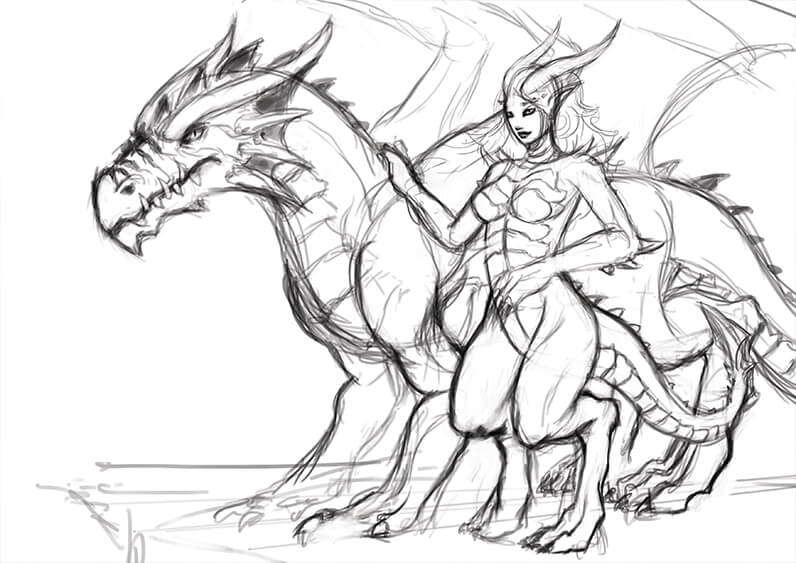
Para inciar o desenho da Filha do Dragão, criei um novo documento no Adobe Photoshop CS6. Com um brush (pincel) redondo com hardness 100% e sensibilidade da caneta para variar a opacidade por pressão, fiz o rascunho dos personagens.
Utilizei algumas referências de anatomia feminina e de dragões, em especial esquemas ilustrados que mostram músculos dessas figuras. Até mesmo busquei por referências mais específicas, como patas de dragão. Utilizar referências é um processo importante, pois faz com que seu desenho fique com uma aparência mais realista. Além disso, serve como inspiração.
2° Passo – Base preto e branca
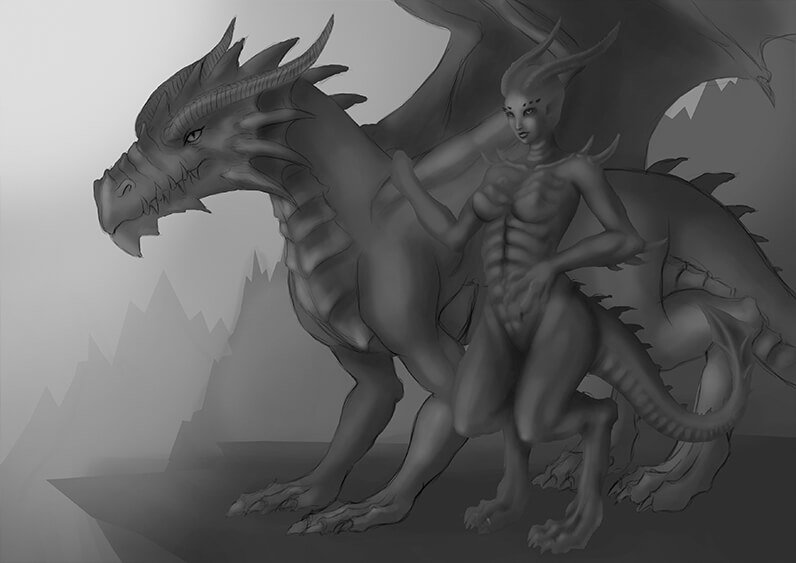
No segundo passo, criei uma camada de fundo cinza (50% black) para servir de base. Então, a partir dela comecei a estudar a iluminação da cena, apenas levemente. Para isso, criei uma camada para cada personagem e uma para o fundo, pintando de cinza cada elemento e criando uma máscara para cada um.
As figuras mais próximas ao observador foram feitas mais escuras, enquanto que as mais ao fundo foram feitas mais claras, para criar um efeito de profundidade.
Uma regra que costumo seguir é me preocupar primeiro com as formas gerais, e depois as mais específicas. Dessa forma, se algo estiver errado com uma forma mais geral, como silhueta, é fácil consertar. Se eu já houver detalhado a área, e precisar refazer todos os detalhes para que se encaixem numa nova silhueta, sairei perdendo tempo.
3° Passo – Contraste e luz e sombra

Apenas iniciei o terceiro passo quando eu fiquei satisfeito com as formas gerais e silhuetas. Assim, acentuei a luminosidade e o contraste da filha do dragão e o próprio dragão. Dessa forma passei a detalhar mais as figuras, exceto pelo fundo, que apenas me importei no último passo.
4° Passo – Cores base

No 4° passo, criei camadas de cor para cada personagem, uma para cada cor base presente. Em seguida, para colorir sobre preto e branco, costumo experimentar criar camadas com blending modes de color, overlay e multiply. Então, posiciono essas camadas novas sobre as camadas preto e branco e aplico cores chapadas nelas.
5° Passo – Contraste e luz e sombra com cores

A partir da criação de máscaras para as camadas de cor, passei a detalhar mais com contrastes e nuances. Para as escamas, utilizando o mesmo brush em uma nova camada com blending mode overlay, pincelei escama por escama com a cor branca.
Para dar um senso de profundidade para as escamas, utilizei nesta mesma camada o Layer Style drop shadow, ajustando conforme as necessidades.
6° Passo – Plano de fundo, detalhes e ajustes de cor

Plano de Fundo: fiz uma pesquisa de cenários montanhosos no google imagens, para usar como referência. Então, para desenhar o cenário, utilizei uma técnica de profundidade para os diversos planos do fundo, que consiste em representar o que estiver mais próximo do observador como mais escuro, e o mais distante, mais claro.
Para desenhar a grama, utilizei brushes de grama que podem ser facilmente encontrados no google. Também recomendo buscar no site DeviantArt, porque possui um grande acervo de brushes de photoshop que podem ser usados de forma gratuita em seus trabalhos.
Para as texturas, utilizei o site Texture Mate, que possui uma grande biblioteca de texturas Royalty Free, ou seja, que podem ser usadas gratuitamente para projetos pessoais comerciais.
Detalhes e ajustes: no momento em que todas as formas do desenho estão prontas, me preocupei com detalhes menores, correções de luz e sombra e cores. Também utilizei camadas de ajuste, e dessa forma pude alterar a coloração e o contraste geral do desenho de forma não destrutiva.
Informações e detalhes técnicos do desenho Filha do Dragão
- Programa usado: Adobe Photoshop CS6
- Tablet (mesa digitalizadora): Bamboo Wacom
- Imagem final: Clique aqui para ver no DeviantArt










